엑셀 이란 ?
엑셀은 실무에서 가장 많이 사용하는 데이터 편집 프로그램입니다.
마이크로소프트사에서 개발한 이 스프레드시트 프로그램은 데이터를 입력하고 관리할 뿐 아니라 입력된 데이터를 분석하여 시각화 할 수 있는 매우 뛰어난 프로그램이죠.
실제 실무에서 쓰이는 프로그램 중에서 활용도가 가장 높기도 한데요.
오늘부터 엑셀 관련 내용들 중에서 기초부터 하나씩 알아보도록 하겠습니다.
엑셀의 이해
1. 셀 이해하기
셀은 엑셀의 가장 기본 단위 입니다.
엑셀을 열면 보이는 것 들 중에서 작은 직사각형의 모양을 셀이라고 표현하는데, 각 셀은 행과 열의 교차점에 해당되며, 각 셀마다 고유한 주소를 가지게 됩니다.
예를들어 A열의 첫번째 행을 표현할때 A1 셀이라고 표현하고, C열의 4번째 행은 C4라고 표현하게 됩니다.
이 셀에는 숫자, 텍스트, 날짜, 시간, 공식, 함수 등 다양한 내용을 입력할 수 있으며, 다른 셀의 값을 참조하거나 수식 또는 함수를 이용한 연산 결과를 표현할 수도 있습니다.
이처럼 셀은 엑셀에서 가장 작은 단위이며, 이런 셀 들이 모여 하나의 시트가 되고 여러 형태의 데이터를 입력하여 하나의 시각화 및 관리 도구로 활용이 가능합니다.
2. 워크시트란?
워크시트는 엑셀을 열었을 때 보이는 전체 화면을 뜻합니다.
이 워크시트는 수만개의 셀로 구성되어 있으며, 격자 형태로 이루어져 있죠.
셀이 개별적인 값을 입력하는 곳이라면, 워크 시트는 셀에 입력된 전체 데이터를 시각화하고 관리하는 공간이라고 이해하면 됩니다.
시트는 한 파일당 하나만 사용할 수도 있고 하단의 탭에서 시트를 추가하여 여러개의 시트로 파일을 생성할 수 있습니다.
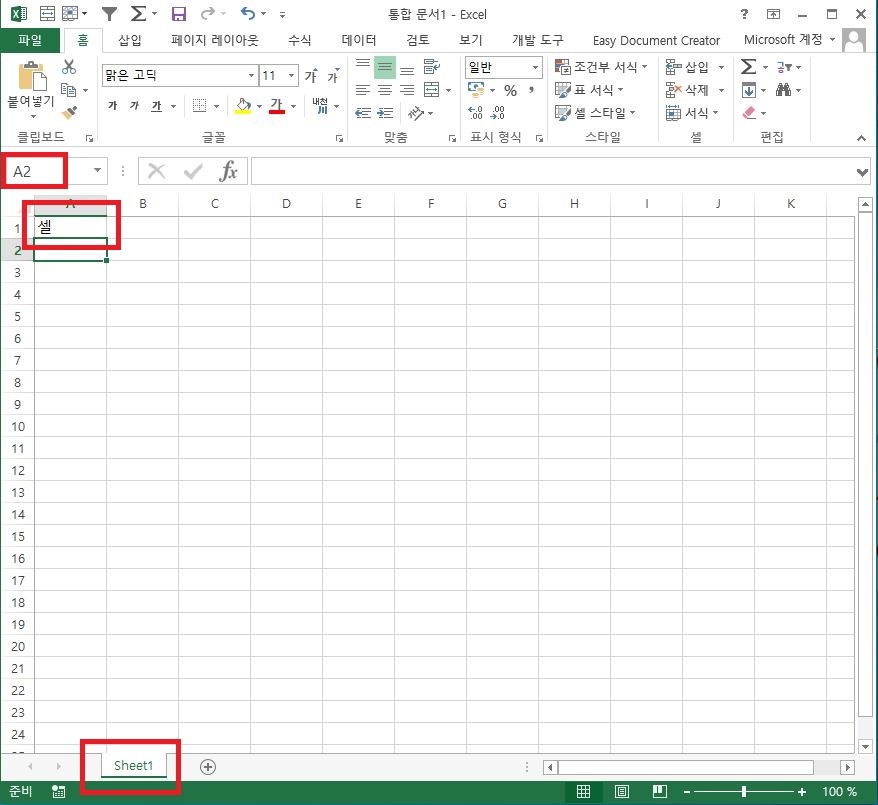
셀에 데이터 입력 및 수정
엑셀에 입력하는 방법은 보통의 프로그램과 동일하지만, 약간의 주의가 필요합니다.
직접입력
먼저 셀을 선택하면 그 셀에 데이터를 입력할 수 있습니다.
단순히 선택하고 입력할 수도 있고 셀을 더블 클릭하여 입력할수도 있는데요.
주의할 것은 이미 셀에 데이터가 입력되어 있을 경우에는 반드시 더블 클릭하여 입력해 주어야 합니다.
만약 더블 클릭으로 선택하지 않고 그냥 셀을 선택해서 바로 데이터를 입력할 경우 먼저 입력된 데이터는 지워져 버리기 때문입니다.
모든 데이터 입력이 완료되면 Enter키를 눌러 아래 셀로 이동하거나 아니면 마우스를 이용하여 다른 셀을 클릭하여 종료할 수 있습니다.
2. 복사 붙여넣기
다른 셀에 입력된 데이터를 복사(ctrl+c)하여 붙여넣기(crtl+v)로 데이터를 입력할 수도 있습니다.
여기에서도 마찬가지로 셀을 선택하여 데이터를 입력할 수 있으며, 기존의 데이터가 입력되어 있을 경우 지워 질 수 있다는 점만 주의하면 됩니다.
3. 데이터 수정 및 삭제
앞서 잠시 말씀드렸듯이 데이터를 수정하기 위해서는 셀을 더블클릭하여 수정하여야 합니다.
그렇지 않을 경우 기존 입력된 데이터가 모두 지워지게 되므로 주의해야 합니다.
만약 데이터가 잘 못 입력되었다면, 삭제 해주어야 하는데, 방법은 셀을 선택하고 delete키를 누르거나 space바를 눌러 주면 해당 셀에 입력된 데이터가 삭제됩니다.
경우에 따라서 여러 범위의 데이터를 지워야 할 경우 삭제할 범위를 선택하고 delete키를 눌러주면 선택한 범위에 입력된 값이 모두 지워지게 되며, space바는 선택한 범위의 첫번째 셀만 지워지게 되므로 참고하면 됩니다.
결론
엑셀을 이용할 수 있는 곳은 실무에서 거의 모든 것이라고 해도 과언이 아닙니다.
셀에 판매 데이터를 입력하여 년도별 판매 기록부를 작성할 수도 있고 전체 수량과 실 사용수량등을 관리하여 재고관리에도 활용이 가능하죠.
매년 새로운 예산을 편성할때 기초 자료와 전년도 판매 데이터를 활용해 예산 편성에 필요한 형태로 구현이 가능합니다.
이처럼 활용도가 높은 엑셀이므로 꼭 필요한 수준 만큼 익혀둔다면 실제 업무에 상단한 도움이 될 뿐 아니라 퇴근 시간을 앞당기는 데에도 도움이 됩니다.
